PainterX3 將照片轉為圖畫



開啟檔案
選取照片
打開“視窗”→“自動繪製面板”→“底紋效果”
底紋效果→照片提升→增加對比
底紋效果→邊緣效果→鋸齒狀
底紋效果→自動仿製
選取→羽化
輸入“30”
選擇自動繪製的筆刷。在〔壓克力筆〕筆刷類別中選擇〔乾筆刷 10 〕的變體。
按下〔色彩〕面板的〔仿製色彩〕按鈕,讓我們可以從仿製照片上選擇顏色來描繪。你會發現按下按鈕後,色彩環將會變為灰階,可作為我們判斷顏色的基準。
在〔自動繪製〕面板的筆觸中選擇〔 C 曲線 〕 。 裡面還有很多種的筆觸可供選擇,大家可以嘗試看看。
按下〔播放〕按鈕便會開始自動繪製。畫布的尺寸與電腦硬體的規格都會影響繪製的速度。
圈選部分繪製完成
〔選取〕 → 選擇〔反轉選取區〕。並將筆刷換為〔乾筆刷 30 〕。
按下〔播放〕按鈕
Finish



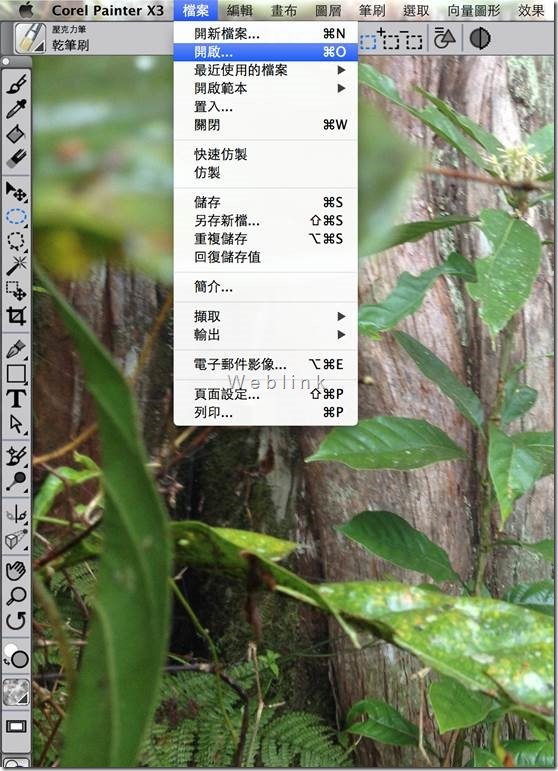
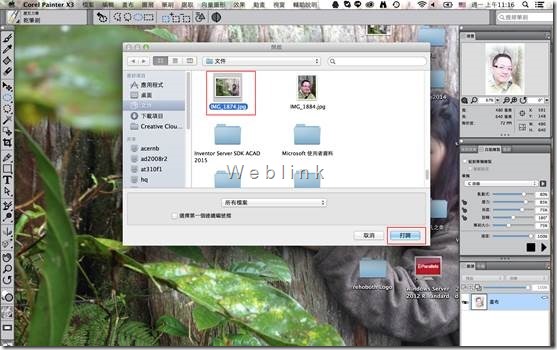



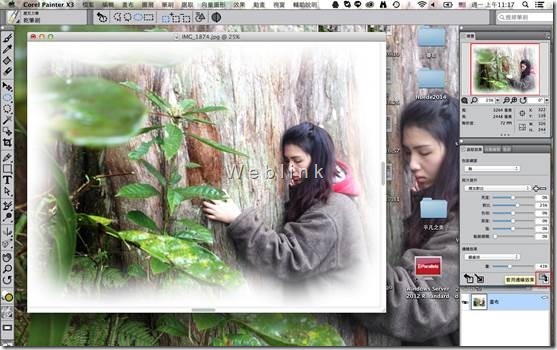
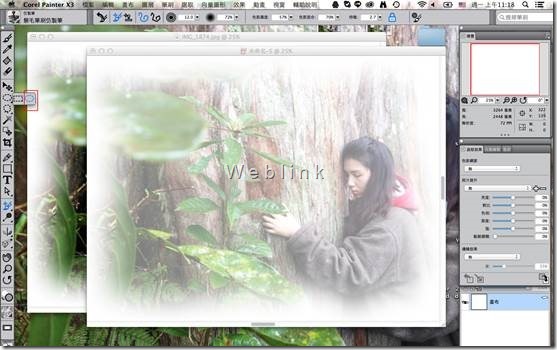
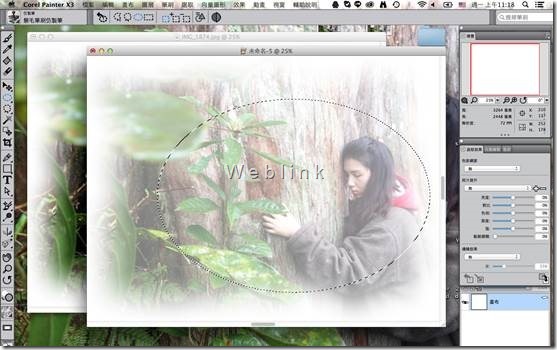

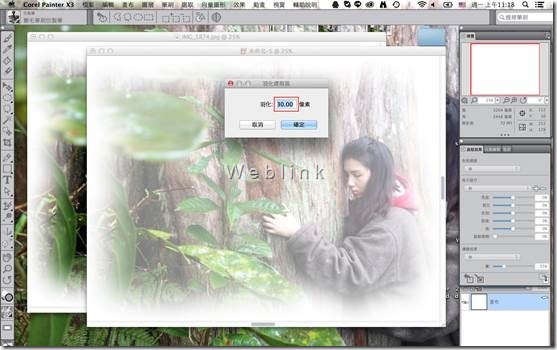
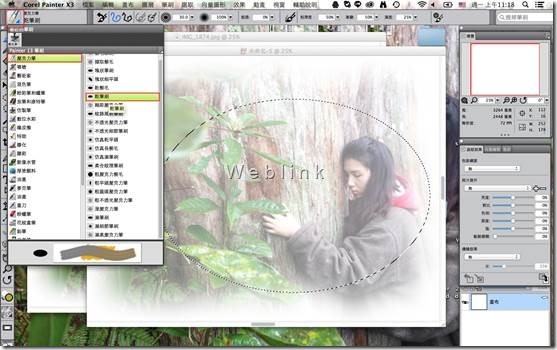
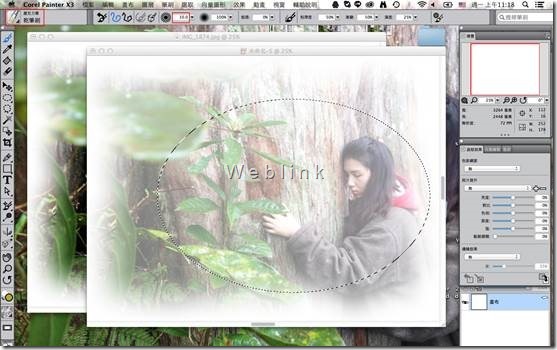
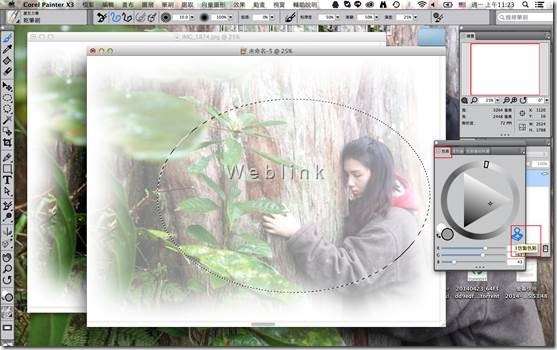







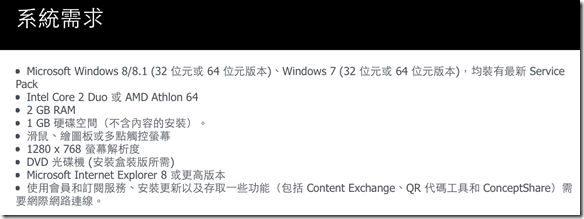

近期迴響